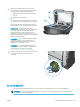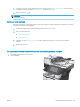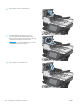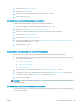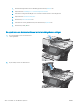HP LaserJet Enterprise Flow MFP M525 User Guide
1. Raak in het beginscherm van het bedieningspaneel de knop Apparaatonderhoud aan.
2. Open de volgende menu's:
●
Kalibratie/reiniging
●
Kalibratie scanner
3. Raak de knop Volgende aan om het kalibratieproces te starten. Volg de instructies op het scherm op.
4. Wacht tot het apparaat is gekalibreerd en probeer vervolgens opnieuw te kopiëren.
Papierinstellingen controleren
Controleer de papierinstellingen als gekopieerde pagina's vlekken bevatten of onscherp of donker zijn afgedrukt,
als het papier is gekruld, als het papier tonerstippen vertoont of als de toner helemaal is weggevallen.
De papiersoort en het conguratietype controleren
1. Raak in het beginscherm van het bedieningspaneel de knop Laden aan.
2. Raak de regel aan voor de lade die u wilt congureren, en raak vervolgens de knop Wijzigen aan.
3. Selecteer het papierformaat en de papiersoort in de lijst met opties.
4. Raak de knop OK aan om uw selectie op te slaan.
De lade selecteren voor het maken van kopieën
1. Raak in het beginscherm van het bedieningspaneel de knop Kopie aan.
2. Raak de knop Papierselectie aan.
3. Selecteer de lade met het papier dat u wilt gebruiken en raak vervolgens de knop OK aan.
De instellingen voor beeldaanpassing controleren
Pas deze aanvullende instellingen aan om de kopieerkwaliteit te verbeteren.
1. Raak in het beginscherm van het bedieningspaneel de knop Kopie aan.
2. Raak de knop Afbeelding aanpassen aan.
3. Verplaats de schuifknoppen om de niveaus voor Donkerheid, Contrast, Scherpte en Achtergrond opruimen
aan te passen. Raak de knop OK aan.
4. Raak de knop Start aan.
Kopieerkwaliteit optimaliseren voor tekst of afbeeldingen
Optimaliseer de kopieertaak voor het type afbeelding dat u wilt scannen: tekst, afbeeldingen of foto's.
1. Raak in het beginscherm van het bedieningspaneel de knop Kopie aan.
2. Raak de knop Meer opties en vervolgens de knop Tekst/afbeelding optimaliseren aan.
260 Hoofdstuk 10 Problemen oplossen NLWW